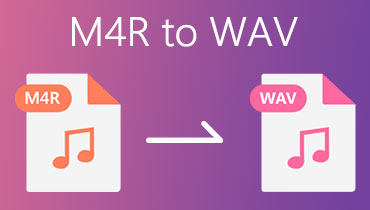Mude M4R para AIFF usando as melhores abordagens de conversor de áudio
O M4R já existe há muito tempo, mas ainda não existe uma maneira simples de personalizar os toques do seu iPhone a não ser usando o iTunes. Como sabemos, M4R é comumente associado à Apple e é uma extensão de arquivo proprietária. A menos que você compre no iTunes, você não pode criar e editar, o que vem com um preço.
Ao mesmo tempo, os arquivos AIFF são nativos do ecossistema da Apple como o padrão para armazenar dados de som de áudio digital para computadores pessoais. Além disso, ele adicionou recursos que podem ser úteis. Isso inclui a edição de metadados, como adição de títulos, tags de descrição e até mesmo a capa do álbum. Portanto, se você considerar a conversão M4R para AIFF, esta postagem oferece três aplicativos confiáveis que você pode usar instantaneamente.
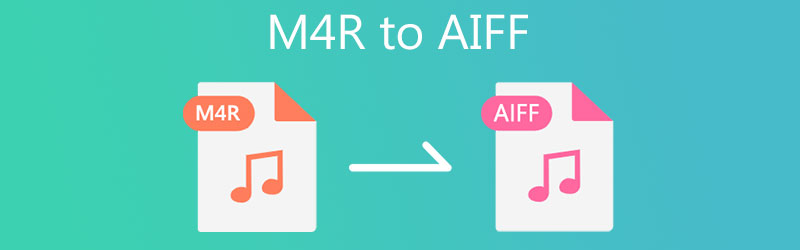
- Parte 1. Por que você precisa converter M4R para AIFF
- Parte 2. Como converter M4R em AIFF com alta qualidade
- Parte 3. Gráfico de comparação (M4R vs. AIFF)
- Parte 4. Perguntas frequentes de M4R para AIFF
Parte 1. Por que você precisa converter M4R para AIFF
Existem vários motivos pelos quais você precisa converter M4R em AIFF. Por exemplo, você deseja produzir uma cópia de seus arquivos M4R originais com alta qualidade usando AIFF. Isso é possível porque os arquivos AIFF são formatos de áudio não compactados e, portanto, têm melhor qualidade de som. A única desvantagem é que ele consome uma quantidade significativa de espaço na memória do computador.
Além disso, os usuários também podem preferir AIFF a M4R, especialmente quando você deseja personalizar seus toques do iPhone, como excluir partes indesejadas e editar as informações de metadados dos toques M4R. Ao reformatar AIFF para M4R, você pode adicionar e editar tags de descrição como título, gênero, data e muito mais para torná-lo personalizado.
Agora, para reformatar o AIFF, aqui estão as abordagens fáceis de M4R para AIFF.
Parte 2. Como converter M4R em AIFF com alta qualidade
1. Vidmore Video Converter
Para conversão de áudio de qualidade sem perdas, Vidmore Video Converter é o seu aplicativo preferido. Essa ferramenta minimiza as diferenças audíveis ao converter arquivos de mídia e garantir que a qualidade permaneça pura. Mais importante, ele pode converter vários arquivos de uma maneira rápida e fácil. Além disso, a ferramenta permite que você personalize o perfil de áudio para atender às suas necessidades. Ele concede a você a capacidade de ajustar os canais, a taxa de amostragem e a taxa de bits. Este aplicativo também permite que você edite as informações de metadados de seu arquivo de vídeo / áudio. Acesse o editor de vídeo / áudio e muito mais. Explore mais tendo uma experiência prática com este conversor M4R para AIFF.
Etapa 1. Obtenha o instalador do programa
A primeira coisa que você precisa fazer é obter a versão mais recente do aplicativo. Você pode fazer isso clicando em qualquer um dos Download grátis botões abaixo. Você pode escolher entre as versões Mac e Windows dependendo do sistema operacional do seu computador. Instale o aplicativo e inicie-o em seu computador.
Etapa 2. Carregar um arquivo de áudio M4R
Quando a ferramenta iniciar, clique no Mais botão de assinatura para importar seu arquivo M4R de destino. Você também pode arrastar e soltar o arquivo M4R na área de upload para carregá-lo no aplicativo.
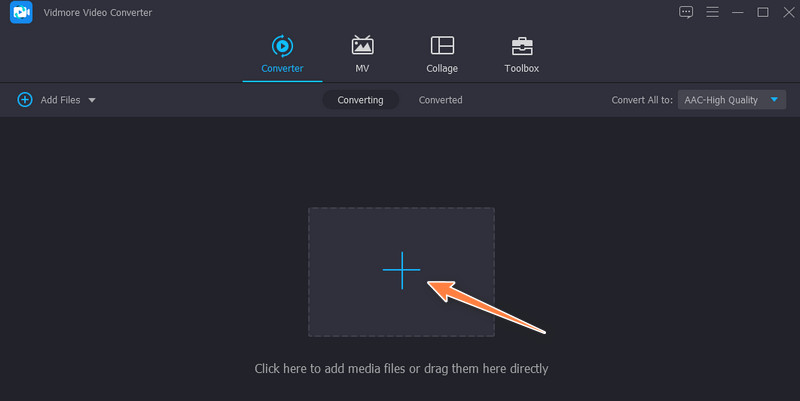
Etapa 3. Escolha um formato de saída
Defina o formato de saída do arquivo abrindo o Perfil cardápio. Então, encaminhe para o Áudio guia e selecione um formato de saída no painel esquerdo. Percorra os formatos de áudio e selecione AIFF. Se você deseja personalizar o perfil, clique no Perfil Personalizado botão. Em seguida, altere a saída de acordo. Finalmente, clique no Crie um novo para adicionar este perfil e selecioná-lo na seleção.
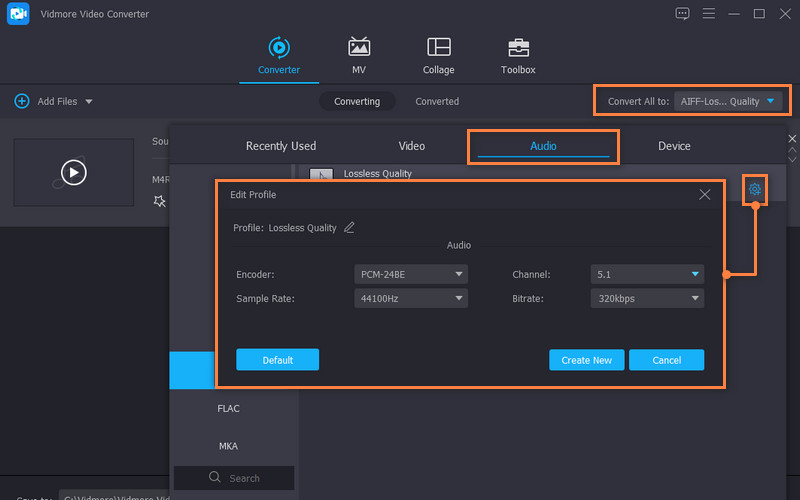
Etapa 4. Comece a conversão de arquivos
Depois de definir tudo, clique no Converter tudo botão na parte inferior da interface. O processo de conversão deve ocorrer imediatamente e abrirá uma pasta onde está localizado o arquivo de saída.
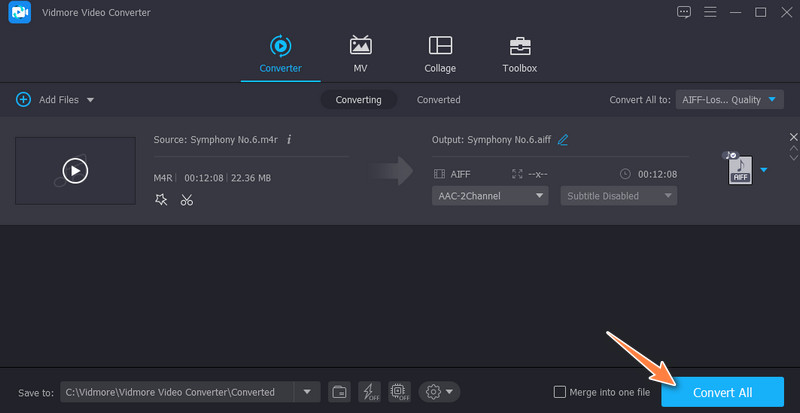
2. iTunes
Para usuários de Mac, você pode adotar um aplicativo nativo para converter M4R em AIFF no Mac. Você pode fazer isso com a ajuda do iTunes. Através deste programa, você pode converter seus arquivos de áudio do iPhone para vários formatos, como WAV, AIFF, Apple Lossless, etc. No entanto, a conversão de arquivos pode ser um pouco complicada em comparação com a ferramenta mencionada anteriormente. No entanto, dê uma olhada nas instruções abaixo para converter M4R em AIFF no iTunes.
Passo 1. Abra o iTunes no seu computador e vá para Arquivo> Adicionar arquivo à biblioteca. Em seguida, adicione o arquivo M4R à biblioteca do iTunes.
Passo 2. Em seguida, clique no Editar opção do menu e escolha Preferências. De Preferências Gerais painel, clique em Configurações de Importação, e outro painel aparecerá. Solte a opção Importar usando e selecione Codificador AIFF.
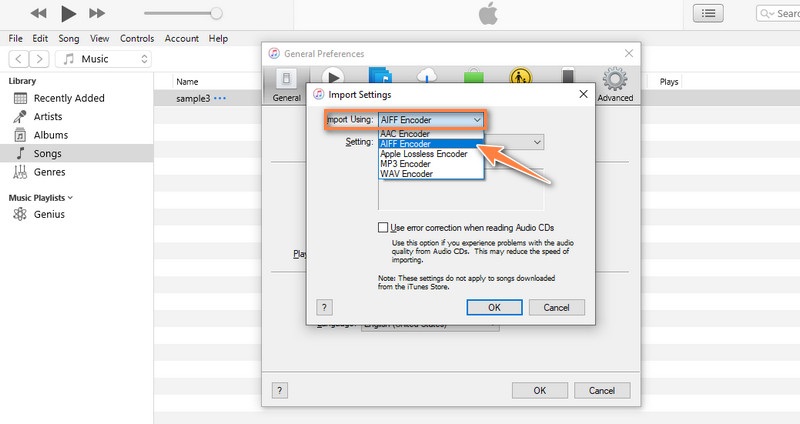
Etapa 3. Vou ao Música e selecione o arquivo M4R que você acabou de adicionar. Depois disso, clique no Arquivo menu e aponte o cursor para o Converter opção. Você deveria ver o Criar versão AIFF. Selecione-o e o processo de conversão começará instantaneamente.
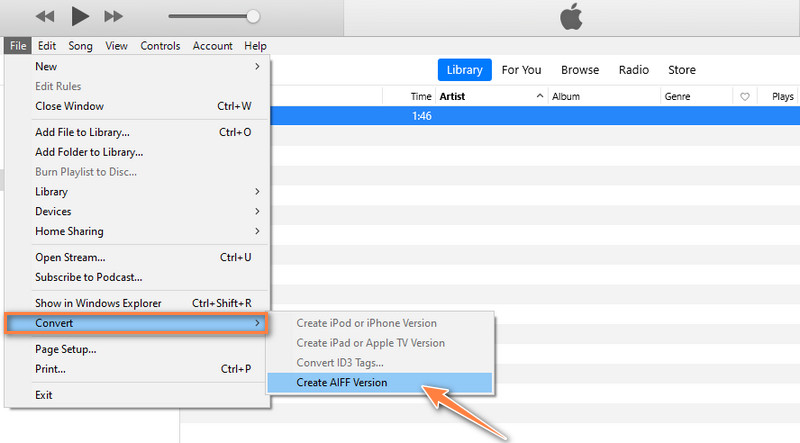
3. Convertio
Você também pode adotar uma solução online para ajudá-lo a converter M4R em AIFF online. Da mesma forma, a ferramenta Convertio vem com um editor de perfil simples que permite cortar ou aparar arquivos de áudio. Você também pode alterar os canais de áudio, codec, frequência e ajustar o volume como desejar. Saiba mais sobre esta ferramenta e aprenda as etapas de como usar este conversor M4R para AIFF online.
Passo 1. Abra um navegador em seu computador e visite a página principal da Convertio.
Passo 2. Depois de chegar ao site, clique no Escolher os arquivos botão para fazer o upload de sua unidade local. Você também pode escolher entre o armazenamento em nuvem disponível se desejar fazer upload da nuvem.
Etapa 3. Solte as opções de formato e selecione AIFF. Por último, clique no Converter botão para iniciar o processo de conversão.
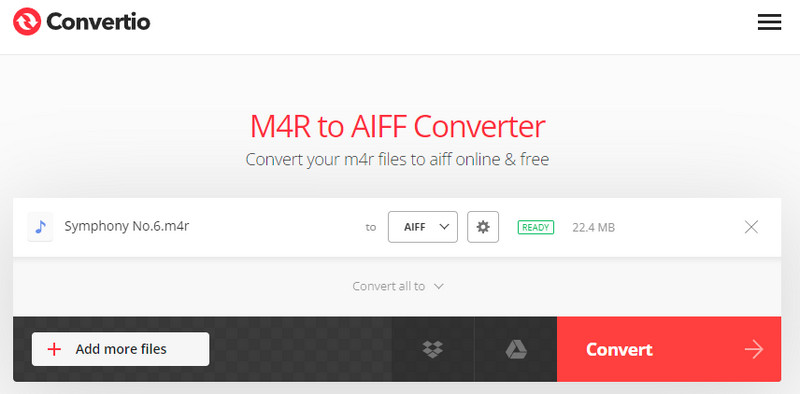
Parte 3. Gráfico de comparação (M4R vs. AIFF)
Nesta seção, você irá adquirir mais conhecimento sobre os dois formatos, M4R e AIFF especificamente, como eles diferem em vários aspectos.
- M4R
- AIFF
| Apoia | Qualidade | Compressão | Tamanho do arquivo | Compatibilidade |
| Toque MPEG-4 | Melhor qualidade de som | Compressão com perda | Consome menos espaço em disco | Exclusivo para dispositivos e jogadores Apple |
| Formato de arquivo de intercâmbio de áudio | Alcança alta qualidade de áudio | Compressão sem perdas | Consome grande espaço de memória | A maioria dos reprodutores de mídia multiformato pode reproduzir AIFF |
Parte 4. Perguntas frequentes de M4R para AIFF
Os arquivos AIFF são de boa qualidade?
Os arquivos AIFF são nativos do Mac e alcançam a mais alta qualidade de áudio, o que é perfeito para edição em estúdio. Isso também inclui mixagem e overdub de áudio, onde a consistência é crucial. Doravante, o AIFF não o desapontará.
Como faço para converter um arquivo M4R?
Vários programas offline e online irão ajudá-lo a converter arquivos M4R para outro formato. Mas para uma conversão de qualidade sem perdas, você deve ir com Vidmore.
WAV ou AIFF é melhor?
O AIFF é comumente associado ao Mac, enquanto o WAV é nativo do PC com Windows. Independentemente do formato escolhido, ambos podem usá-los para fins de edição em estúdio.
Conclusão
Essas são as três soluções ideais que o ajudarão converter M4R para AIFF com facilidade. Existem soluções offline e online, então você pode escolher o método que se adapta às suas preferências pessoais. No entanto, um dos conversores mais recomendados acima é o Vidmore Video Converter. Ele vem com muitas ferramentas práticas além da conversão de arquivos de mídia.